Содержание
- 1 Что нужно, чтобы управлять телевизором с мобильного телефона?
- 2 Оказывается, пульт и не нужен
- 3 Как управлять приставкой с телефона
- 4 Всеми ли приставками можно управлять с телефона
- 5 Какое приложение выбрать для управления телевизором?
- 6 Как подключить планшет/смартфон к телевизору?
- 7 Программа для управления телевизором.
Управление телевизором с телефона или планшета. Совсем недавно подобная мысль казалась чем-то невыполнимым, да и глупым. Сегодня же возможность управлять телевизором посредством телефона кажется не такой уж фантастической, правда? Смартфон имеет любой современный человек, так почему бы не сделать его заменой пульта? Видимо, те же мысли посетили и производителей техники, которые воплотили идею в жизнь. Как вы уже могли догадаться, смартфон способен заменить привычный кнопочный пульт. Предлагаю теперь разобраться, как же происходит управление телевизором, и что для этого нужно.
Что нужно, чтобы управлять телевизором с мобильного телефона?
Благо, в прошлое уходят времена, когда простую задачу на устройствах приходилось делать с кучей танцев с бубном. Производители техники сегодня стараются сделать эксплуатацию своих продуктов максимально удобным и простым процессором. Уже не приходится изучать форумы в попытке найти, как же там заставить телефон заменить обычный пульт. Нам понадобится самый минимум: современный смартфон и телевизор, а также программное обеспечение. Все.
Понятное дело, что все это не будет работать благодаря воздуху, хотя, если смотреть с точки зрения обычного пользователя, то это примерно так и происходит. Мы же, как продвинутые юзеры, понимаем, что для соединения мобильного телефона и телевизора нам нужны какие-то технологии.
Соединение по Wi-Fi
Самой распространенной, несмотря на появление новых, остается Wi—Fi. Беспроводной интерфейс производители устанавливают во все, что только можно. Поэтому современный телевизор в большинстве случаев не остается обделенным, я уже молчу про смартфоны, даже самые дешевые. Как правило, поддерживают Wi—Fi только телевизоры со SmartTV, этакой операционной системой, превращающей его в более функциональное устройство. То есть, реализовать управление старого телевизора с кинескопом посредством Wi—Fi без дополнительных устройств не получится. Каких?
На помощь приходят смарт-приставки на Android, которые имеют возможности небольшого компьютера или планшета. И вот, у вас уже есть Wi—Fi. Правда, и управлять вы сможете только интерфейсом ТВ-Бокс – каналы переключать не получится.
Xiaomi c ИК-портом управляет старыми телевизорами
Интересные решения предлагает небезызвестная компания Xiaomi, которая знаменита своими недорогими качественными смартфонами с производительным «железом» и прочими «фишками». Китайские разработчики, а именно они занимаются производством этих мобильных устройств, решили, что современному гаджету не обойтись без ИК-порта. Это те самые датчики, которые устанавливаются десятилетиями в пульты управления телевизорами.
Так, большинство смартфонов Xiaomi, которым достался ИК-порт, без проблем могут управлять телевизорами, причем и старыми, которым остается только мечтать о Wi—Fi. Более того, управлять они могут и другой техникой: кондиционеры, проекторы и т.д. Поэтому, если у вас задержался телевизор из начала 00-х, а пульт давно потерян, можете прикупить телефон Xiaomi, продлив его жизнь.
Что касается программного обеспечения, то здесь тоже ничего сложного нет. Не думайте, что вам придется подключать телевизор к компьютеру, запуская какую-нибудь среду программирования. Все элементарно: скачиваем приложение на смартфон (для операционных систем Android на PlayMarket, iOS – AppStore), сопрягаем мобильник и телевизор, настраиваем все под себя, радуемся проделанной работе.
Для начала можно поискать официальные приложения для конкретного телевизора. Купили модель от LG, ищите информацию на сайте производителя. Телевизор от малоизвестной компании, тогда ищем универсальные приложения, в названиях которых присутствует что-то наподобие Remote Control или Remote TV. Об универсальных приложениях мы поговорим чуть ниже.
Если вы решили, что не желаете зависеть от Wi—Fi, и приобрели смартфон от Xiaomi с ИК-портом, то и вовсе не придется делать никаких дополнительных действий. За пользователя все уже сделал производитель. На смартфоне должно быть установлено приложение MiRemote. Вполне удобное и простое в освоении. Заходим, сопрягаемся с нужным телевизором и о пульте управления можно позабыть.
Какое приложение выбрать?
Итак, вы теперь знаете, что вообще нужно, чтобы управлять телевизором посредством смартфона или планшета. Далее я вам предлагаю рассмотреть популярные приложения, а потом уже перейдем непосредственно к процессу подключения. А приложения мы разберем преимущественно для Android-устройств, потому что на них очень много представлено универсальных утилит, которые подходят для любой техники, да и фирменных навалом. К тому же большинство из них доступно и для iOS.
А начнем мы с фирменных приложений, которые предлагает компания, выпуская линейку телевизоров. Понятное дело, подобной поддержкой могут похвастаться только довольно крупные производители, которые способны выделить деньги на разработку и поддержку программы. Из таких мы сразу вспоминаем Samsung или LG. И да, они предоставляют своим пользователям фирменные утилиты для управления телевизорами.
Управление LGSmartTV с мобильного телефона
Первые на очереди у нас телевизоры LG. Компания занимается их производством довольно давно, разрабатывает немало современных недорогих решений, которые занимают существенную долю рынку. Неудивительно, что они одними из первых выпустили приложение для управления телевизорами со смартфона, причем не одно. Для моделей, которые были представлены до 2011 года, представлена утилита LG TV Remote 2011. Для более новых решений разработано другое приложение – LG TV Remote.
Приложения довольно удобные, простые и функциональные. При первом включении необходимо произвести сопряжение, для чего необходимо ввести на телефоне или планшете код подтверждения, который появится на экране телевизора. После чего можем приступать к использованию. Приложения позволяют транслировать изображение с экрана телефона на телевизор, управлять программами и играми, просматривать интернет-страниц. Утилиты распространяются бесплатно, быстро находят телевизор. Обновленные версии могут работать и с другой техникой LG, например аудиосистемой.
Приложение для SamsungSmartTV
Южнокорейская компания, будучи одной из самых известных в мире, просто не могла не выпустить для своих покупателей приложение, которое позволит управлять телевизором со смартфона или планшета на Android. Под названием Samsung SmartView она предлагает довольно удобную и простую утилиту. Главной ее «фишкой» является возможность транслировать изображение как с телефона на телевизор, так и в другую сторону. Так, вы можете смотреть любимую передачу, находясь в другой комнате.
Еще одной интересной особенностью можно назвать поддержку гироскопа, что позволяет управлять играми на экране телевизора с помощью смартфона. Интересно, не правда ли? Вот только Samsung так и не смогла развить свое детище, которое получило немало отрицательных отзывов в PlayMarket. Пользователи ссылаются на кучу ошибок и невозможность сопряжения, поэтому многие предпочитают сторонние пульты.
Приложения для телевизоров Sony и Philips
Напоследок несколько слов о программах для управления телевизорами Sony и Philips. В целом они не сильно отличаются от вариантов, рассмотренных выше, просто производители добавили немного своего. Для Sony доступно приложение Video & TV SideView: Remote. Довольно интересное, но со своими проблемами, которые отмечают пользователи.
Умеет переключать каналы, регулировать громкость и выполнять другие присущие пульту функции. Кроме того, прямо в приложении можно посмотреть телепрограмму, а система будет составлять списки рекомендованных передач. Еще интереснее выглядит «фишка» с возможностью управления телевизором через смарт-часы от Sony. Конечно, функции несколько урезаны, но выглядит довольно необычно.
PhilipsMyRemote – одноименная утилита от компании Philips. Все то же самое, но программа завалена рекламой, на что жалуется немало пользователей. Поддерживает практически все SmartTV производителя, довольно простая в использовании, но сопряжение занимает продолжительное время.
Универсальные программы
Далеко не у всех телевизоры от компаний, представленных выше, да и не всех пользователей удовлетворяет фирменная утилита. Поэтому актуальны универсальные приложения, которые поддерживаются большинством Android-устройств, а также многой техникой. К сегодняшнему дню представлено огромное число, как хороших, так и не очень программ. Мы подобрали список самых популярных и качественных.
SURE Universal Remote
Итак, неплохие оценки и отзывы получило приложение с говорящим названием SURE Universal Remote:
- Простая и удобная реализация,
- быстрое сопряжение,
- работа даже с очень старыми телевизорами.
Радует, что утилита поддерживает и Wi—Fi соединение, и управление при помощи ИК-датчика. Есть возможность трансляции фото и видео с телефона или планшета на телевизор, поддерживает SURE Universal Remote и работу с кондиционерами, проекторами. Из минусов выделим надоедливую рекламу, которая выступает ценой за бесплатное распространение.
«ТВ пульт»
А вот разработчик Vsray Technology предлагает приложение «ТВ пульт» для планшетов и смартфонов. Да, название простое, но по функциональности утилита обходит многих конкурентов. Выделяется своим интересным интерфейсом, который стилизован под обычный пульт, видимо, отсюда и название. Разработчик заявляет о поддержке более 220.000 устройств, а сам «ТВ пульт» доступен на бесплатной основе. Правда, работает утилита только в связке с ИК-портом, а также просто переполнена рекламой.
Smart IR remote
Напоследок еще одна интересная программа для управления телевизором через смартфон или планшет – smart IR remote. У нее не так много скачиваний, как у представленных выше, но многие пользователи в тематических обсуждениях отмечают именно эту утилиту. Из достоинств ей приписывают самый удачный интерфейс, регулярные обновления, широкую базу поддерживаемых устройств, удобство. smart IR remote доступна для скачивания на смартфоны и планшеты бесплатно.
Думаю, этого будет достаточно. Уже из нашего списка сможете выбрать приложение по душе, а если нет, то никто вам не запрещает опробовать другие решения, коих полно в PlayMarket, причем практически все доступны на бесплатной основе (только реклама надоедает). Идем дальше.
Инструкция: Как подключить телефон/планшет к телевизору
Что ж, с теорией вы теперь знакомы, переходим к практике. Для начала по телефонам с ИК-портом. Здесь все просто. Скачиваем (если нет) приложение, направляем смартфон передатчиком на телевизор, чтобы устройства обнаружили друг друга, производим сопряжение. Все, можете полноценно пользоваться виртуальным пультом.
Чуть сложнее обстоит дело с подключением через Wi—Fi. Соединение можем производить двумя способами: напрямую или через роутер.
- В первом случае необходимо, чтобы оба устройства (и телевизор, и смартфон (или планшет)) поддерживали Wi-Fi Direct. Технология весьма распространена, поэтому присутствует во многих современных девайсах.
- Второй способ позволяет обойтись без Wi-Fi Direct, подключив телевизор и телефон к одной сети. Кстати, телевизор при этом может быть подключен к маршрутизатору проводом (Ethernet), к чему часто прибегают пользователи, чтобы обеспечить более высокую и стабильную скорость соединения. Просто команды беспроводным путем будут поступать от смартфона на роутер, а от него уже через провод – на телевизор. Думаю, с подключением к одной сети у вас проблем не возникнет.
Остается лишь установить приложение, выбрав понравившееся из списка, составленного нами, или скачать его из PlayMarket. Как правило, утилиты просты в управлении, даже если имеют только английский язык.
Для сопряжения двух устройств требуется ввести в приложении пин-код, который после запроса на подключение появится на экране телевизора.
По умолчанию вы сразу же можете начать пользоваться основными функциями пульта: переключать каналы, регулировать звук и т.д. Покопавшись некоторое время в настройках, можно оптимизировать приложения под личные запросы.
Wake-On-LAN — без него телевизор не включить
Нельзя не упомянуть и о проблеме, с которой сталкиваются многие пользователи, желающие управлять телевизором через телефон. Нет, это не реклама, лезущая со всех сторон. Избавиться от нее довольно просто: приобретаем премиум-версию утилиты. Я же вам хочу сказать про такую особенность как Wake-On-LAN.
Эта функция, если присутствует на устройстве, позволяет его включать посредством отправки пакетов данных через локальную сеть (в нашем случае беспроводной интерфейс Wi—Fi). То есть, если нет у телевизора Wake-On-LAN, вы его попросту не включите через приложение, придется все-таки искать пульт и кнопку питания.
Во включенном состоянии все остальные команды доступны, в том числе и выключение. Поэтому, если хотите, чтобы ваш телевизор мог включаться от команды со смартфона, то ищите в спецификации Wake-On-LAN. Кстати, эта технология будет полезна, если реализуется в жилище система «Умный дом».
Возможности приложений
Не лишним будет рассказать, что же умеют утилиты, о которых мы сегодня рассказали. Во-первых, после сопряжения доступен интерфейс, стилизованный под обычный пульт управления. То есть имеем набор кнопок для переключения каналов, навигационные клавиши для регулировки звука, а также кнопку питания. Естественно, все они могут быть выполнены в разном стиле, форме, как уже захотелось разработчику. Но здесь главное выбирать не по красоте, а по удобству и работоспособности.
Тачпад
Нередко приложения имеют дополнительные возможности, причем немало. Первым делом нужно отметить режимы мышки и клавиатуры. Первый, по сути, является неким подобием тачпада, в роли которого выступает экран телефона или планшета. Проводим пальцем, выбирая нужные опции.
Режим клавиатуры позволяет производить поиск нужной информации, писать сообщения друзьям. Кроме них, разработчики все чаще добавляют в подобные утилиты эмуляторы геймпадов, которые делают более удобным процесс игры.
Дублирование экрана телефона
Не менее интересным является возможность транслировать изображение с экрана телефона на телевизор. Не составит труда на большой экран отправить семейные фото, чтобы насладится просмотром. Можно транслировать видео, фильмы, не утруждая себя скачиванием, да и музыку можно включить подобным образом.
Читайте обзор, что делать, если ваш телевизор не поддерживает дублирование экрана — Google Chromecast в помощь
Некоторые приложения позволяют, наоборот, транслировать контент с экрана телевизора на планшет или телефон. Довольно полезная функция, с помощью которой можно смотреть любимую передачу, находясь на кухне или другой комнате.
Телепрограмма
Если вы обожаете передачи по ТВ, то вам обязательно нужна телепрограмма. Не очень удобно постоянно искать ее в Интернете, поэтому разработчики добавляют их прямо в приложения для управления телевизором. Теперь у вас будет всегда под рукой список передач на ближайшие недели. Кроме того, система умеет определять, что вы любите смотреть больше всего. Футбол – ваша слабость? Пожалуйста, приложение будет уведомлять вас о ближайших матчах. Предпочитаете кулинарные шоу? Получите целый список.
Практически все утилиты для управления имеют отдельное меню с различными приложениями, которые можно запустить на телевизоре. Сюда может входить и браузер, и программы для просмотра ТВ онлайн, и какие-либо игры.
Смарт-часы как пульт
Напоследок хотелось бы отметить возможность управления ТВ через смарт-часы, о чем я упомянул чуть выше. Среди устройств Андроид эта функция вполне работоспособна на SmartWatch от Sony. Часы, сопряженные со смартфоном, имеют минимальный набор команд, но канал переключить или добавить звука вы точно сможете. Этот способ удобен тем, что смарт-часы почти всегда находятся под рукой, точнее на ней. В ближайшее время подобная возможность просто обязана появиться на всех SmartWatch.
Достоинства управления телевизором с телефона
Пульт – такая штука, которая постоянно где-то теряется. Он может завалиться за подушку, его не обходят стороной маленькие дети. Смартфон же у нас всегда под рукой, а найти его в случае потери не составит труда – просто звоним на номер. В век технологий, когда телефон сопровождает нас повсюду, проще открыть приложение для управления телевизором, чем вставать с дивана и идти за пультом в другой край комнаты. А еще совсем недавно, чтобы переключить канал приходилось подходить к телевизору.
Ни одно устройство не застраховано от поломок, в их числе и ИК-пульты. Уронили его, все, ваш современный телевизор становится «неуправляемым». Ведь большинство моделей сегодня не имеет никаких механических кнопок, помимо питания. И здесь способен выручить телефон с виртуальным пультом.
Современные пульты, конечно, отличаются от тех, что были представлены лет 15 назад. Они стали функциональнее, красивее, удобнее, наделены дополнительными возможностями. И все же они по-прежнему остаются ИК-пультами, которые лучше всего умеют переключать каналы. А ведь современные телевизоры могут не только транслировать ТВ-передачи. Новые модели, которые получили SmartTV, позволяют просматривать интернет-страницы, играть, но на пульте это плохо реализовано. Другое дело смартфоны, которые имеют специальные датчики, а многие приложения для управления телевизором в качестве дополнения нередко получают эмуляторы геймпада.
А еще приложение позволяет управлять многой другой техникой, которая поддерживает пульты. Вашему смартфону станут подвластны кондиционеры и многие другие устройства. Вы даже сможете управлять телевизорами в магазинах и кафе, но этого делать мы вам не рекомендуем.
Итог
Полезные советы1626
В век современных технологий для управления различными девайсами уже не обязательно нужен пульт. Для того, чтобы переключать каналы на телевизоре, настраивать и играть в приставку, менять громкость на сабвуфере и многое другое – достаточно смартфона.
Оказывается, пульт и не нужен
ТВ-приставка – достаточно популярный девайс в современных домах. Она предназначена для того, чтоб превратить обычный телевизор в смарт. Соответственно, этот гаджет расширяет возможности телевизора.
Для управления нужен специальный пульт или джойстик. Большинство девайсов имеют что-то подобное в комплекте. Однако для некоторых гаджетов подобных устройств не предусмотрено. Бывает и такое, что пульт-управления значительно ограничен в функционале и способен выполнять лишь минимальные функции.
Стоит отметить, что для комфортного сёрфинга в Интернете через телевизор, необходимые самые различные системы ввода. Обычный пульт для этого очень неудобен, а джойстик вообще не имеет подобных возможностей.
Поэтому идеальным решением будет не покупка дополнительных модулей управления, а подключения смартфона к ТВ-приставке. Его функциональных возможностей будет достаточно для комфортного и полноценного использования девайса для телевизора.
Как управлять приставкой с телефона
Для того, чтоб производить управление со смартфона, необходимо установить специальное приложение из Google Play Маркет. Таких программ много и достаточно вписать в поиске «управление ТВ-приставкой». Магазин приложений выдаст множество вариантов. Можно установить и опробовать несколько, чтобы понять какое из них удобнее и комфортнее.
В любом случае, какая бы программа не была выбрана, после её установки придётся выполнить такие действия:
- совершить синхронизацию приставки и смартфона по Wi-Fi (иногда можно по Bluetooth);
- настроить приложение.
Для некоторых программ важно, чтоб они были установлены как на смартфоне, так и на самой приставке.
Управление зависит от приложения – некоторые предлагают возможности стандартного джойстика и пульта, но при этом позволяют вписывать текст в поисковики. Другие же предоставляют возможность транслировать со смартфона на ТВ, искать трансляции или запускать YouTube.
В принципе, большинство приложений с хорошими оценками и отзывами в Маркете объединяют в себе все эти функции.
Всеми ли приставками можно управлять с телефона
Практически все современные приставки предоставляют возможность управления со смартфона. Проблема может крыться в самом телефоне.
Если не получается синхронизировать два устройства, то в первую очередь стоит просмотреть инструкцию к приставке. 99% выпускаемых сейчас девайсов поддерживают хотя бы минимальный функционал смартфона. Некоторыми приставками не получится полноценно управлять через приложения. Но, например, можно транслировать видео с Ютуб через телевизор. При этом сам видеохостинг будет запущен на телефоне и переключение будет возможно как при помощи смартфона, так и через пульт управления.
Однако, чаще всего, проблема кроется не в приставке, а в смартфоне. Или и в том, и в другом одновременно. Так, например, большинство ТВ-девайсов не поддерживают возможность управления с iPhone. Это связанно с закрытой системой Apple.
Ещё одной причиной может стать не совместимость конкретного ТВ-устройства и определённого приложения. Или же программа требует установки и на самом девайсе, и на телефоне. В таком случае стоит прочитать инструкцию к приложению и, возможно, проблема решится. Если установка на приставке невозможна или это не помогло, то стоит попробовать установить другую утилиту.
И последней причиной может стать версия Android. Некоторые современные приставки не поддерживают устаревшие версии, а требуют обновлений, при том, что телефон не «тянет» улучшения. В таком случае подключение не произойдет, и решения проблеме нет (разве что – купить новый смартфон).
А вы когда-нибудь раньше задумывались, что управление телевизором Samsung или LG с планшета это не просто баловство, а реально полезная функция? Я уже давно по достоинству оценил эту возможность. Особенно после того, как моя мама умудрилась уронить пульт дистанционного управления с лоджии шестого этажа. Конечно же новый манипулятор для Smart TV был куплен, однако он также привлекает внимание детей. Для них это забавная вещица, которую они иногда пытаются стащить. Одним словом — дети. Безусловно, такие цифровые устройства как планшет или смартфон им тоже интересны, но обе вещи сразу они берут крайне редко.
И меня это радует :). В общем если у вас сломался дистанционный пульт или вы частенько по какой-то причине не находите его на положенном месте — то программа для управления телевизором с планшета (смартфона) выручит Вас в неподходящий момент. Сразу скажу, что прежде чем сделать подборку из приложений «Виртуальный пульт» для устройств работающих на операционной системе Андроид, которые позволяют дистанционно управлять телевизором, я попробовал некоторые из них на деле.
Впечатления от них у меня остались весьма положительные, особенно от фирменных предложений. Как вы понимаете, протестировать все программы с разными моделями цифровых устройств (Smart TV + планшет) и убедиться в их совместимости друг с другом без специально созданных условий невозможно. Поэтому остается лишь полагаться на заявления разработчиков приложений о совместимости мобильных и телевизионных устройств.
После установки одного из приложений на свой планшет или телефон и тестирования на телевизоре было бы не плохо, если бы вы поделись полученными результатами и мнением с другими пользователями.
Если конечно для вас черкнуть пару строк в комментарий не затруднительно. Думаю, другие читатели будут Вам очень признательны. Для этого всего лишь в комментарии укажите свою модель TV, версию, название используемого приложения и модель своего планшета (смартфона).
Возможно у кого-то возникнут проблемы в работе дистанционного пульта управления на планшете или телефоне и в оставленных вами комментариях и отзывах с большой долей вероятности он (а) сможет найти ответ на свой вопрос.
Какое приложение выбрать для управления телевизором?
Как водиться в бесплатных приложениях присутствует реклама, но в предложенных мною программах от сторонних разработчиков она мне показалась ненавязчивой, что в моем понимании играет не маловажную роль. Удобство использования дистанционного виртуального пульта, очень важно и часто всплывающая реклама на девайсе отталкивает нас от таких разработок.
Однако, чтобы бесплатные программы могли развиваться для этого тоже нужны финансы и как следствие разработчики вставляют рекламу в свои приложения. Ничего не попишешь, такова цена бесплатности, но в этих программах она сбалансирована и относительно не мешает.
Нужно отметить, что некоторые именитые производители поддерживают свою определенную линейку планшетов, смартфонов и для лучшего сопряжения виртуального пульта со своими телевизорами Smart TV, а также поддержки своего бренда создают свое программное обеспечение.
Такой подход компаний также весьма удобен и приверженцам определенного бренда, которые имеют эти модели, следят за рынком и приобретают новоиспеченные новинки. Кроме того, в свои приложения компании встраивают весьма полезные дополнительные функции для плотного взаимодействия мобильного устройства со своими моделями Smart TV.
Предположим, что у вас есть телевизор и планшет Galaxy (смартфон Galaxy S) от компании Samsung, то Вам в принципе незачем использовать сторонние приложения для взаимодействия этих устройств, так как для них уже создано такое ПО с учетом программной совместимости и прочих требований.
Поэтому в данном случае было бы логично и правильно использовать именно такое приложение, которое называется Samsung SmartView. А вот компания LG не столь критична и их разработку LG TV Remote вы можете установить на планшет или смартфон с ОС Андроид или iOS, который не носит название бренда.
Ниже, я сделал для вас небольшую подборку из приложений для телевизоров от компании Samsung и LG, которые дадут вам возможность управлять телевизором дистанционно.
Как подключить планшет/смартфон к телевизору?
Управление телевизором с планшета (смартфона) выполняется через Wi-Fi. Следовательно оба этих устройства должны находиться в одной беспроводной сети. Установить соединение между этими устройства можно как по прямому подключению используя технологию Wi-Fi Direct, так и через Wi-Fi роутер. Однако в первом случае, телевизор и планшет должны поддерживать данную технологию, а Wi-Fi роутер позволит связать их между собой без наличия технологии Wi-Fi Direct в одном из устройств.
Даже если в Вашей модели телевизора Wi-Fi адаптер не используется для подключения к беспроводной сети, а связан он с Wi-Fi маршрутизатором по средством портового соединения (Ethernet — WAN), то вы все-равно можете управлять своим Smart TV, через специальные приложения. Таким образом Smart TV будет получать пакеты с данными от Wi-Fi роутера, а управляться с планшета (смартфона) по беспроводной сети.
В некоторых случаях это весьма удобно. Как известно, по кабелю LAN скорость передачи выше, чем по Wi-Fi, а следовательно если у Вас наблюдается от роутера слабый сигнал Wi-Fi, то лучше использовать именно такое подключение для просмотра видеоконтента на Smart TV, а управлять с мобильного устройства телевизором по Wi-Fi. В предыдущих публикациях я уже писал о технических характеристиках витой пары и о том как обжать кабель LAN без клещей, так что необходимую вам информацию вы можете получить там.
Могу предположить, что Ваш планшет (смартфон) и Smart TV уже подключены к Wi-Fi роутеру. Однако, если это не так, то рекомендую прочитать статью о подключении планшета к Wi-Fi роутеру и о подключении телевизора к маршрутизатору (здесь описан способ по LAN, а здесь по Wi-Fi ) на примере модели Samsung.
Иногда бывают проблемы при подключении планшета или смартфона к телевизору, в этом случае рекомендую проверить настройки. Убедитесь что:
- Smart TV и планшет (смартфон) находятся в одной подсети
- На Wi-Fi роутере включен протокол UPnP (автоматическое обнаружение устройств)
- Межсетевой экран не блокируют трафик между этими устройствами в локальной сети
Теперь перейду непосредственно к приложениям, которые в нестандартных ситуациях могут заменить реальный пульт от телевизора на виртуальный в планшете или мобильном устройстве. Я по-порядку распишу какие приложения выпустила та или иная компания для своих телевизоров, а потом напишу название универсальной программы (создали сторонние разработчики), которой вы можете заменить официальное ПО при возникновении каких-то проблем…
Программа для управления телевизором.
Следует сказать, что некоторые модели телевизоров не зависимо от производителей не имеют функции Wake-On-LAN. Отсутствие данной опции в TV лишит вас возможности включать телевизор с планшета (смартфона). То бишь вы сможете использовать навигацию и различные примочки, если они реализованы в приложении и их поддерживает ваш Smart TV, а также вольны выключить телевизор, но ограничены в возможности включить его дистанционно.
В принципе какой-то проблемы я в этом не вижу, потому что вы можете включить свою TV панель джойстиком (или кнопкой), который расположен на задней стенке, а управлять им дистанционно с планшета (смартфона). Итак, первым рассмотрим виртуальный пульт дистанционного управления для телевизора от компании LG, а потом бренд Samsung.
Виртуальный пульт для LG Smart TV.
Отклонившись от темы скажу, что это одна из лидирующий компаний, выпускает очень неплохой универсальный пульт управления Magic Remote, который дает возможность управлять не только Smart TV, но и внешней аудиосистемой, спутниковым ресивером и BluRay-проигрывателем. Комплектуются этим пультом не все модели телевизоров, однако он имеется в свободной продаже.
Также компания позаботилась о виртуальном пульте для мобильных устройств, разработав для них программное обеспечение LG TV Remote 2011 и LG TV Remote. Первое приложение для моделей LG выпущенных до 2011 года включительно, а второе для моделей «родившихся» в 2012 году или позже.
В моем понимании компания LG пошла довольно странным путем разделив одну и туже программу на две части. Это маркетинговый ход или из-за технических трудностей не представлялось возможным разделить функционал в самом приложении по модельному ряду? Но как бы там ни было виртуальный пульт получился довольно неплохо.
По мне так это больше чем пульт управления, поскольку в LG TV Remote есть универсальный поиск (сервис, приложения, игры, программа телепередач), реализована возможность ввода данных для телевизора от клавиатуры планшета/смартфона, а также имеется виртуальный тачпад .
Кроме этого, есть возможность транслировать видео с телевизора на планшет (смартфон), создавать скриншоты, взять под управление браузер или игровые приложения. Программа доступна для операционной системы iOS (App Store) и Android (Play Market).
Процесс установки довольно простой и не требует специальных знаний. Включите телевизор, скачайте по ссылке выше нужное приложение и запустите на своем устройстве. Если все пройдет как надо, то программа найдет телевизор. Осталось только выбрать свою модель, ввести код, который отобразиться на экране LG Smart TV и нажать «ОК». Вот и все. Можете пользоваться.
Возможно вы захотите попробовать в действии стороннее приложение, то можете воспользоваться программой LGee Remote. Но назвать этот софт альтернативой LG TV Remote нельзя, но если Вам нужен только пульт на смартфоне (планшете), то имейте ввиду, что есть такой софт для мобильный устройств с ОС Андроид. Так же в конце статьи упомянул и о популярном универсальном пульте.
Виртуальный пульт для Samsung Smart TV.
У компании есть очень неплохое приложение Samsung SmartView, которое позволяет не только управлять телевизором с телефона или планшета с ОС Android, но и транслировать видео (отображение в онлайн режиме) изображение с Samsung Smart TV на экран планшета (смартфона) или с мобильного устройства на экран телевизора (режим Dual View), просматривать на девайсе установленные приложения (виджеты) в Smart Hub. Вы можете одновременно с другими членами семьи смотреть фильм в спальне в то время как они его смотрят в другой комнате на TV панели.
Также есть игровой режим с поддержкой гироскопа, который расширяет возможности планшета (смартфона) делая из него игровой контроллер. Здорово, не так ли? Однако, данное приложение работает как пульт дистанционного управления только с моделями Samsung Smart TV 2011, 2012, 2013 года, а просмотр ТВ доступно для моделей тех же годов, но уже с такой маркировкой (расшифровка линейки моделей Smart TV 2012 и 2013 года):
- 2011 — Samsung LED D7000 и выше, PDP D8000 и выше;
- 2012 — Samsung LED ES7500 и выше, PDP E8000 и выше;
- 2013 — Samsung LED F4500 и выше Smart TV (кроме F9000 и выше), PDP F5500 и выше.
Мобильные устройства (планшет и смартфон) тоже они не обошли стороной и поддержали только свою линейку:
- Galaxy S3;
- Galaxy Note 2;
- Galaxy Note 10.1;
- Galaxy Tab 2;
- Galaxy S4;
- Galaxy Note 8.
Как видите компания довольно просто защищает свой бренд. К слову, некоторые сторонние разработчики подобных приложений говорят, что компания Samsung изменила протокол для моделей телевизоров Smart серии H (2014 год), что остановило поддержку и развитие их программ. Они обратились к ним с просьбой сообщить необходимую информацию, чтобы можно было включить в стороннее приложение поддержку новой серии H телевизоров Samsung, на что получили отказ.
Процесс установки совсем не сложен. Скачайте приложение Samsung SmartView на планшет или смартфон с операционной системой Android и установите его. При включенном телевизоре запустите Samsung SmartView на мобильном устройстве. Приложение найдет Smart TV и отобразит модель Вашего телевизора. Нужно выбрать на планшете (смартофне) свою модель, после чего на экране телевизионной панели отобразиться код, который нужно ввести на мобильном устройстве. После этого связь между цифровыми устройствами будет установлена.
Если по какой-то причине вы не можете использовать данное ПО, а Вам нужен только виртуальный пульт управления для Samsung Smart TV, то можете воспользоваться например, приложением SAM.
Универсальный пульт управления.
В завершении статьи приведу одну универсальную программу для управления телевизором LG, Samsung, Sony, Panasonic, Vizio. Работает она по тому же принципу, что и выше описанный софт. То есть также оба цифровых устройства должны быть в одной Wi-Fi сети. Процесс установки приложения Smartphone Remote Control ничем не отличается от других. Также происходит установка, запуск, поиск телевизора Smart TV и после выбираете модель найденного телевизора и пользуетесь универсальным ПДУ.
Если вам есть чем дополнить статью или вы желаете выразить свое мнение о публикации, то милости просим в комментарий.
Если вы нашли ошибку, пожалуйста, выделите фрагмент текста и нажмите Ctrl+Enter.
InVideo: профессиональный онлайн-сервис создания видео для социальных сетей, презентаций, рекламы и другого видеоконтента.
Что такое DMZ в роутере и как настроить демилитаризованную зону
Технические характеристики витой пары (тип, длина, скорость)
Принцип работы и устройство USB-флешки
Зачем нужен VPN? Принцип соединения и работы в сети
Kак узнать MBR или GPT разметка на устройстве хранения данных
Используемые источники:
- https://smartbobr.ru/smart-tv/upravlyat-televizorom/
- https://samsung-galaxy.mobi/kak-ispolzovat-telefon-vmesto-pulta/
- https://hobbyits.com/upravlenie-televizorom-s-plansheta-ili-telefona-na-os-android/



 Отзыв: Универсальный пульт дистанционного управления Huayu RM-L999+1 - Хороший пульт для телевизоров LG
Отзыв: Универсальный пульт дистанционного управления Huayu RM-L999+1 - Хороший пульт для телевизоров LG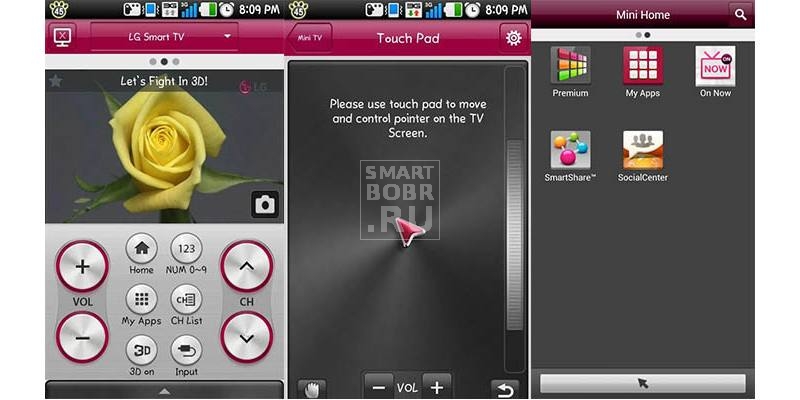

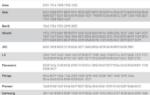 Коды для пульта ростелеком к телевизору mystery
Коды для пульта ростелеком к телевизору mystery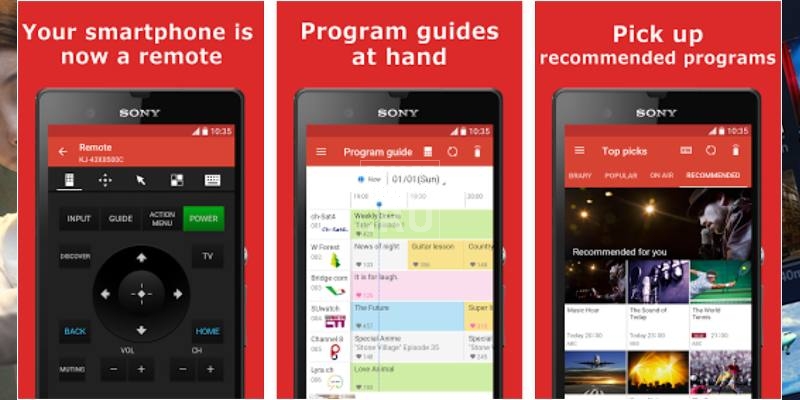
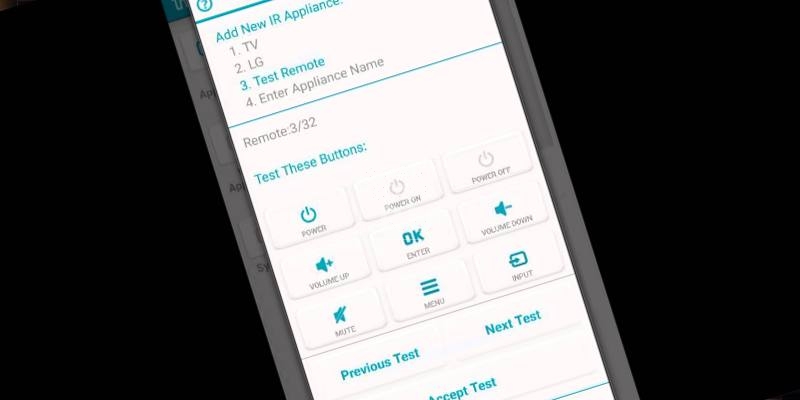
 Пульт ДУ LG Magic Remote узнают хозяина по голосу
Пульт ДУ LG Magic Remote узнают хозяина по голосу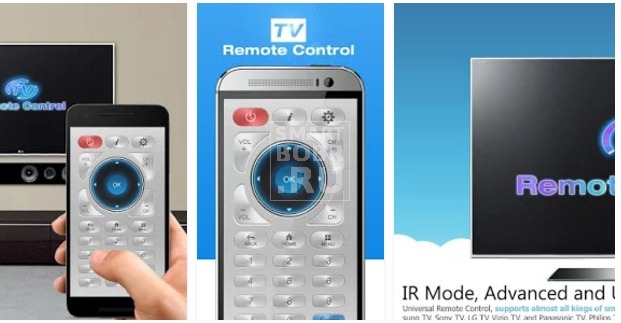


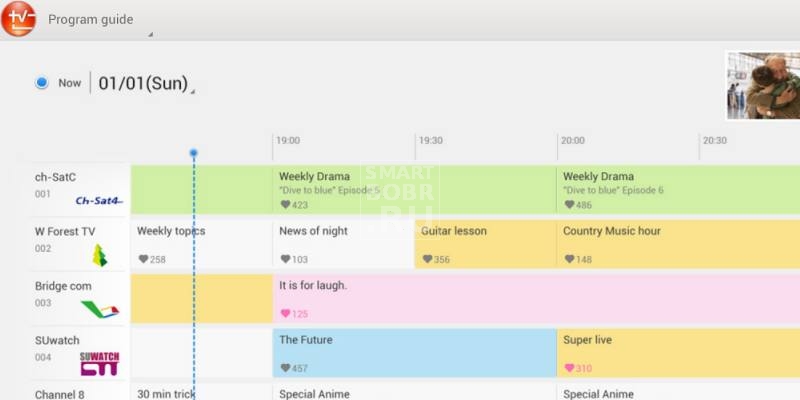



 Коды управления кондиционерами: инструкция по настройке универсального пульта
Коды управления кондиционерами: инструкция по настройке универсального пульта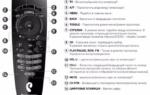 Настройка пульта «Ростелеком» на телевизор: Качественная картинка без ограничений!
Настройка пульта «Ростелеком» на телевизор: Качественная картинка без ограничений! Инструкция как настроить пульт Ростелеком
Инструкция как настроить пульт Ростелеком Как разблокировать пульт от телевизора Samsung
Как разблокировать пульт от телевизора Samsung